ファイルを比較する
比較機能を使用すると、同じ 2D または 3D ファイルの 2 つのバージョン、または 2 つの異なる 2D ファイルを比較できます。比較は、ファイルまたはファイルのバージョン間の変更を明確に表示する場合に便利です。比較でサポートされるファイル形式は次のとおりです。
| 2D | 3D |
|---|---|
| RVT | RVT |
| DWG | DWG |
| DXF | |
| IFC | |
| NWD | |
| F3D |
ファイルを比較するには:
左側のナビゲーションで[ファイル]をクリックし、[ファイル]ツールを開きます。
比較するファイルの 1 つをクリックして、ビューアで開きます。
右上の[比較]
 をクリックして、比較機能を開きます。
をクリックして、比較機能を開きます。ファイルに複数のバージョンがある場合、同じファイルの異なるバージョンが比較の対象として選択されます。これらの 2 つのファイルを比較する場合は、[比較]をクリックします。それ以外の場合は、次の手順に進みます。
比較対象のファイルが選択されていない場合は、[ドキュメントを選択]をクリックして、比較対象のファイルを選択します。
ファイル全体を変更するには、各ファイルの上部にある[変更]をクリックして、別のファイルを選択します。
必要に応じて、各ファイルの下にある [バージョン] ドロップダウン リストをクリックして、比較で使用するバージョンを変更します。
同様に、PDF ファイルの場合は、[ページ]ドロップダウン リストをクリックして、比較する複数ページの PDF ファイルのページを選択するか、モデルの場合は[シート/ビュー]ドロップダウン リストをクリックして、比較するシートまたはビューを選択します。
正しいファイルを選択したら、 [比較] をクリックします。
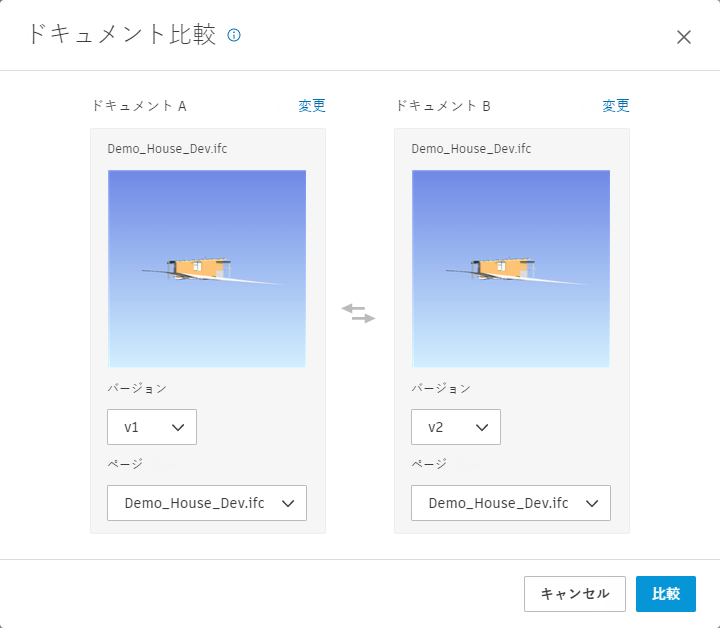
デフォルトでは、図面は赤と青で示された相違点を重ねた状態で表示されます。![]() をクリックすると、色が非表示になります。
をクリックすると、色が非表示になります。
並べて比較する
前述のように、比較の既定の表示モードは重ねて表示です。2 つの図面を並べて表示するには:
- 画面下部のツールバーで、[重ねて表示]
 をクリックします。
をクリックします。 - フライアウト メニューで、[並べて表示]
 を選択します。
を選択します。 - スライダ バーを左右にドラッグすると、2 つのファイルの相違点が表示されます。
重ねて表示を使用して比較する
重ねて表示法は既定の比較法ですが、先に並べて表示モードに切り替えた場合は次のようにします。
- 画面下部のツールバーで、[並べて表示]
 をクリックします。
をクリックします。 - フライアウト メニューで、[オーバーレイ]
 を選択します。
を選択します。
位置合わせ
比較したファイルは、常に位置合わせされるとは限りません。ファイルを比較しながら位置合わせを調整するには:
- [位置合わせ]
 をクリックします。
をクリックします。 - 他のファイルと位置合わせするファイルをクリックしてドラッグします。
- [位置合わせを終了]
 をクリックします。
をクリックします。